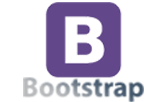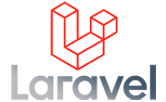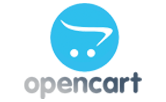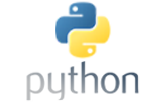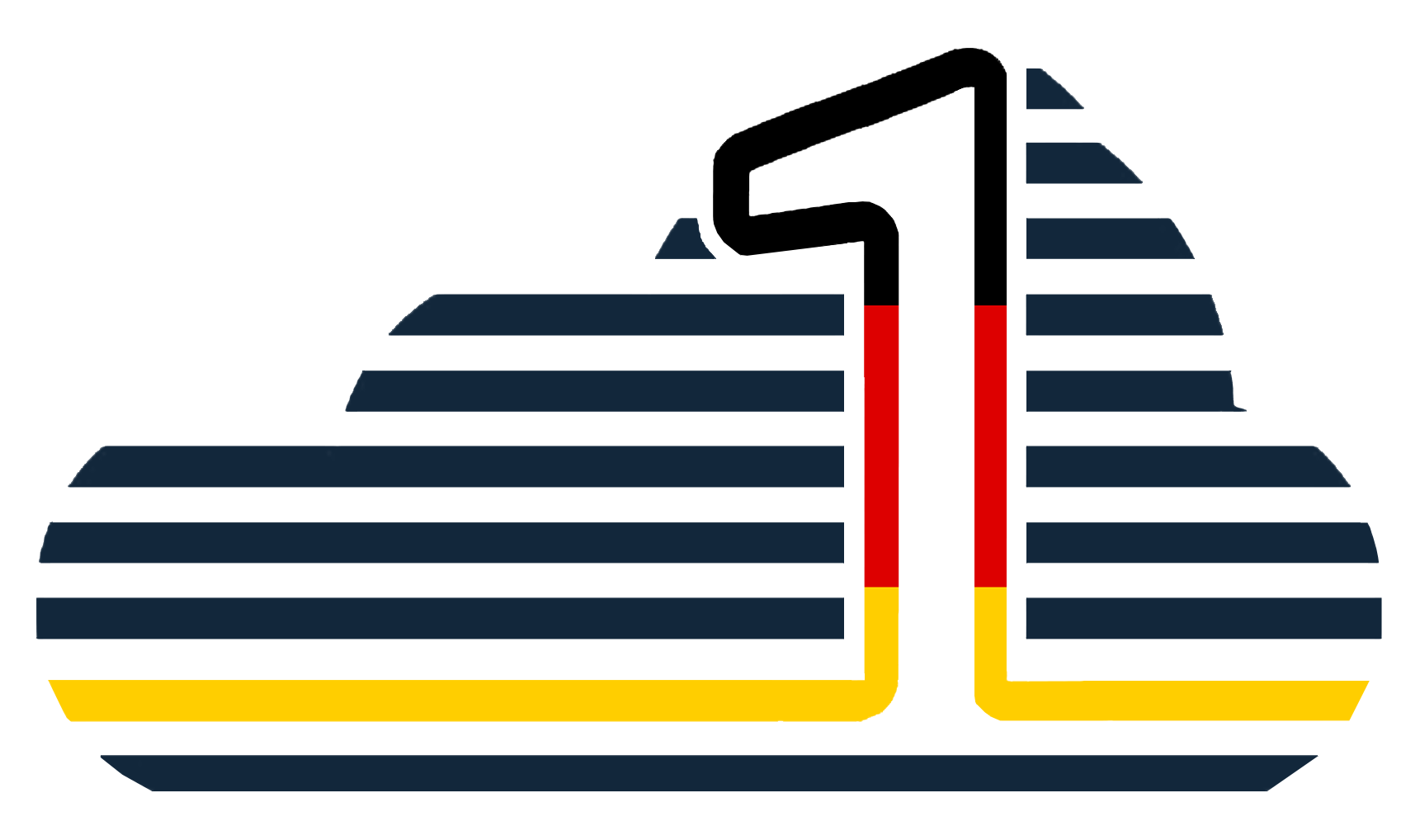
هاست شرکتی NVMe
هاست شرکتی NVMe واقع در کشور آلمان با استفاده از سخت افزارهای قدرتمند با هارد نسل جدید NVMe ( بیست برابر پر سرعت تر از هارد sata) آماده میزبانی کاربران گرامی وان سرور میباشد. با خرید هاست شرکتی NVMe از سرعت بالای این سرویس لذت ببرید.
مزایای هاست شرکتی NVMe آلمان:
هاست قدرتمند شرکتی وان سرور با کنترل پنل سی پنل و وب سرور لایت اسپید ( LiteSpeed ) با مشخصات سخت افزار قوی و هارد NVMe (ان وی ام ای) میباشد. این هارد بیش از ۲۰ برابر سریعتر از هاردهای Sata3 و درعمل بیش از ۵برابر سریعتر از هاردهای SSD میباشد.در هارد NVME ارتباط هارد با برد سرور به صورت مستقیم بوده و از کابل واسط (همچون کابل sata و.. ) استفاده نمیشود و به صورت مستقیم روی برد نصب میشود که درکنار داشتن تکنولوژی جدید سرعت بالای خواندن و نوشتن ، پل ارتباطی هارد با سرور بسیار سریعتر شده است.
هاست شرکتی وان سرور به دلیل دارا بودن رم 4 گیگ و سیپیو دو هسته ای برای هر هاست ، با قدرت و پردازش سریعی در لود صفحه ها مواجه خواهید شد.
پلن های هاست شرکتی NVMe آلمان
| مشخصات | Hshe-1 | Hshe-2 | Hshe-3 | Hshe-4 | Hshe-5 | Hshe-6 |
|---|---|---|---|---|---|---|
| Storage/فضا | 1000MB | 2000MB | 3000MB | 4000MB | 5000MB | 10000MB |
| Core/هسته | 2v Core | 2v Core | 2v Core | 2v Core | 2v Core | 2v Core |
| RAM/رم | 4G | 4G | 4G | 4G | 4G | 4G |
| i/o | 1GB | 1GB | 1GB | 1GB | 1GB | 1GB |
| BW/ترافیک | نامحدود | نامحدود | نامحدود | نامحدود | نامحدود | نامحدود |
| Disk/نوع هارد | NVMe Disk | NVMe Disk | NVMe Disk | NVMe Disk | NVMe Disk | NVMe Disk |
| Addon/parket | نامحدود | نامحدود | نامحدود | نامحدود | نامحدود | نامحدود |
| OS/سیستم عامل | CloudLinux | CloudLinux | CloudLinux | CloudLinux | CloudLinux | CloudLinux |
| Panel/کنترل پنل | Cpanel | Cpanel | Cpanel | Cpanel | Cpanel | Cpanel |
| WebServer/وب سرور | LiteSpeed | LiteSpeed | LiteSpeed | LiteSpeed | LiteSpeed | LiteSpeed |
| UpTime/آپتایم | 99.99% | 99.99% | 99.99% | 99.99% | 99.99% | 99.99% |
| PHP Version | 7.1 تا 8.2 | 7.1 تا 8.2 | 7.1 تا 8.2 | 7.1 تا 8.2 | 7.1 تا 8.2 | 7.1 تا 8.2 |
| Aliases/ساب دامنه | نامحدود | نامحدود | نامحدود | نامحدود | نامحدود | نامحدود |
| Mysql/دیتابیس | 1 | 1 | 1 | 2 | 2 | 2 |
| SSL رایگان | ||||||
| آنتی شلر CXS | ||||||
| نصب خودکار Softaculous | ||||||
| Imunify360 | ||||||
| دسترسی ترمینال | ||||||
| لایت اسپید کش | ||||||
| JetBackup | ||||||
| تغییر ورژن PHP | ||||||
| پشتیبانی لاراول | ||||||
| پشتیبانی پایتون | ||||||
| پشتیبانی Node.js | ||||||
| IPV6 | ||||||
| زمان تحویل | آنی | آنی | آنی | آنی | آنی | آنی |
| انتقال رایگان | ||||||
| بک آپ روزانه دیتابیس | ||||||
| بک آپ هفتگی | ||||||
| پشتیبانی | ||||||
| ماهیانه/تومان | 69,000 | 124,200 | 172,500 | 227,700 | 276,000 | 356,730 |
| سه ماهه/ تومان | 172,500 | 338,100 | 481,620 | 642,390 | 803,160 | 963,930 |
| شش ماهه/تومان | 321,540 | 642,390 | 963,930 | 1,284,780 | 1,606,320 | 1,927,170 |
| سالیانه/تومان | 642,390 | 1,284,780 | 1,927,170 | 2,569,560 | 3,211,950 | 3,854,340 |
| سفارش | سفارش | سفارش | سفارش | سفارش | سفارش |
پلــن مورد نظرتـــان را نیــافتید؟!
همین حالا پلن انتخابی یا کانفیگ اختصاصیتان را درخواست کنید
پشتیبانی 24/7
وان سرور با تیمی قدرتمند پشتیبانی 24 ساعته در هفت روز هفته را برای کاربران گرامی وان سرور تدارک دیده تا در هر زمان افتخار خدمت رسانی داشته باشد. پشتیبانی از طریق تیکت و تماس.

آپتایم 99.99%
سرورهای وان سرور از معتبرترین دیتاسنترهای جهان که دارای تضمین آپ تایم 99.99% میباشند، تیم وان سرور به صورت 24 ساعته در حال مانیتورینگ سرورها هستند تا در صورت وجود هرگونه اختلال و مشکل سریعا پیگیر حل مشکل باشند.

بک آپ گیری خودکار
با بک آپ گیری خودکار هاستینگ وان سرور، دیگر نگران بک آپ سایتتون نباشید، آرشیو های بک آپ به راحتی در کنترل پنلتان قابل دانلود و بازیابی میباشد

هارد NVMe
پرسرعت ترین هارد تا لحظه حال از نوع ssd Nvme میباشد که با اختلاف زیادی از رقبای نوع دیگر هاردها انتقال دیتا دارد، انتقال دیتا با سرعت تقریبا 8GB/s تجربه کاربری بهتری را در مجازی ها به نمایش میگذارد.

ترافیک نامحدود
ترافیک این نوع سرور از وان سرور به صورت نامحدود بوده و هیچ محدودیت ترافیک و پهنای باندی اعمال نشده.

وب سرور LiteSpeed
استفاده از وب سرور قدرتمند لایت اسپید (LiteSpeed) امکان پردازش سریعتر با امکانات بیشتر از جمله قابلیت کش لایت اسپید را برای شما فراهم میکند.
سوالات متداول
برخی از سوالاتی که ممکن است در ابتدا داشته باشیدثبت سفارشات هاست در وان سرور آنی است. به محض پرداخت مشخصات برای شما ایمیل خواهد شد.
بله! در صورتی که هاست شما با کنترل پنل cpanel بوده به صورت رایگان از سمت تیم وان سرور امکان انتقال وجود دارد. به این منظور از طریق پنل کاربری بخش ارسال تیکت پشتیبانی اقدام به ارسال تیکت کنید تا همکاران بررسی و انتقال هاستتون رو انجام بدن.
این هارد بیش از ۲۰ برابر سریعتر از هاردهای Sata3 و درعمل بیش از ۵برابر سریعتر از هاردهای SSD میباشد.به همین دلیل که ارتباط هاستینگ با هارد کاملا مستقیم است این حجم تبادلات در هارد NVMe بسیار بالاتر رفته که باعث کاهش شدید تاخیر زمانی پاسخ ( Load Avg ) شده.
ارتقا در هر زمان تاریخ سررسید با وجود منابع سخت افزاری مقدور است، تنزل سرویس نیز فقط در زمان تمدید سرویس میسر خواهد بود.
بله، این قابلیت در تمامی هاستهای وان سرور مقدور است. همچنین اگر نیاز به ssl اختصاصی داشتید هم از ( بخش فروش ssl سایت ) میتوانید سفارش ثبت کنید.
اگر جواب سوالتان را نیافتید، میتوانید از لینک زیر در بخش تماس با ما از طریق پلهای ارتباطی با ما در ارتباط باشید.
نظرات مشتریان
برخی از نظرات مشتریان وان سرور
انتشارات جنگل
“ از سرور مجازی استفاده میکنم. در حال حاضر سرویس پایدار است.امیدواریم همیطور جلو برین ”

bitanik system
“ از سرور های مجازی مدیریت شده استفاده میکنم. کیفیت سرور ها بسیاز مناسب هست . پشتیبانی سایت هم حرف نداره . راضیم ”

Alireza
“ تا به اینجا کاملا راضی هستم از کیفیت منطقی سرویسهایی که دریافت کردم ، از خدمات پشتیبانی حرفهای و سریع ”

مهدی
“ از سرور مجازی استفاده میکنم. تنوع سیستم عامل ها خوب هستند ”

علیرضا
“ از سرور مجازی فرانسه استفاده میکنم. تا قبل از آشنایی با وان سرور مشکلات زیادی داشتم، شرکت ها پاسخگو نبودن، خدمات ضعیف بود. اما از وقتی سرویس هامو به وان سرور انتقال دادم هم از نظر سرعت هم از نظر خدمات رضایت کامل دارم. موفق باشید ”

محمدجواد
“ از سرور مجازی استفاده میکنم. این جانب نابینا میباشم و از خدمات وان سرور راضی هستم ”
جزیره آموزشی
برخی از پستهای آموزشی پیشنهادی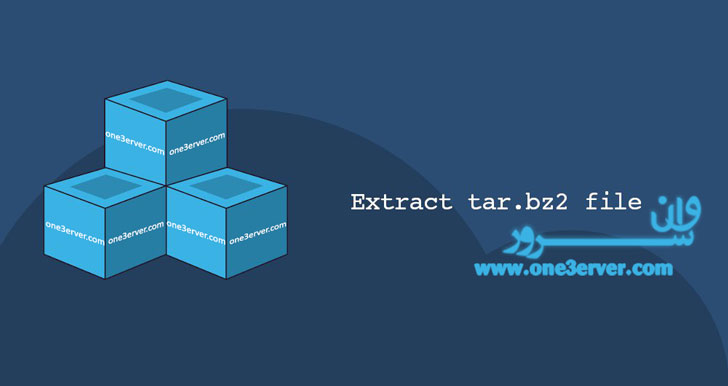
آموزش اکسترکت (Unzip) فایل Tar Bz2
نحوه اکسترکت (Unzip) فایل Tar Bz2فرمان tar به شما امکان ایجاد و استخراج بایگانی تار را می دهد. این برنامه از طیف گسترده ای از برنامه های فشرده سازی مانند gzip ، bzip2 ، lzip ، lzma ، lzop ، xz پشتیبانی می کند. Bzip2 یکی از محبوب ترین الگوریتم های فشرده سازی فایل های tar است. طبق قرارداد ، نام یک بایگانی تار که با bzip2 فشرده شده است با .tar.bz2 یا .tbz2 به پایان می رسد. در این آموزش نحوه استخراج (یا unzip ) بایگانی های tar.bz2 و tbz2 را با استفاده از دستور tar به شما آموزش خواهیم داد. اکسترکت فایل tar.bz2 بیشتر توزیع های لینوکس و macOS، ابزار tar پیشفرض نصب شده است. برای استخراج پرونده tar.bz2 از گزینه --extract ( -x ) استفاده کنید و بعد از گزینه -f نام پرونده بایگانی را مشخص کنید: tar -jf archive.tar.bz2 دستور tar خودکار نوع فشرده سازی را تشخیص داده و بایگانی را استخراج می کند. همین دستور را می توان برای استخراج بایگانی تار که با الگوریتم های دیگر مانند .tar.gz فشرده شده است ، استفاده کرد . اگر کاربر دسکتاپ هستید و خط فرمان چیزی نیست که بتوانید از مدیر File خود استفاده کنید. برای استخراج (از حالت فشرده سازی) پرونده tar.bz2 به سادگی با کلیک بر روی پرونده مورد نظر برای استخراج کلیک کنید و "Extract" را انتخاب کنید. کاربران ویندوز برای استخراج پرونده های tar.bz2 به ابزاری به نام 7zip احتیاج دارند. برای خروجی شفاهی بیشتر از گزینه -v استفاده کنید. این گزینه به tar می گوید اسامی پرونده های استخراج شده را در ترمینال نشان دهد . tar -xvf archive.tar.bz2 به طور پیش فرض ، tar محتویات بایگانی را در فهرست کار فعلی استخراج می کند . برای استخراج پرونده های بایگانی در یک فهرست خاص از --directory ( -C ) استفاده کنید: به عنوان مثال ، برای استخراج مطالب بایگانی در فهرست /home/one3erver/files ، باید فرمان زیر را تایپ کنید : tar -jf archive.tar.bz2 -C /home/linuxize/files مشتری دائمی ما خواهید شد! با یک بار خرید از مااکسترکت فایل های خاص از فایل tar.bz2 برای استخراج پرونده (های) خاص از پرونده tar.bz2 ، نام فایل ها را با فاصله اضافه کنید: tar -jf archive.tar.bz2 file1 file2 هنگام استخراج پرونده ها ، باید نام های دقیق آنها از جمله مسیر را تهیه کنید ، به عنوان چاپ شده هنگام استفاده از گزینه --list (-t) استفاده می شود. استخراج یک یا چند فهرست از یک بایگانی همانند استخراج چندین پرونده است: tar -jf archive.tar.bz2 dir1 dir2 اگر می خواهید پرونده ای را که در بایگانی وجود ندارد استخراج کنید ، یک پیام خطایی مشابه موارد زیر نشان داده می شود: tar -jf archive.tar.bz2 README خروجی:tar: README: Not found in archivetar: Exiting with failure status due to previous errorsگزینه --wildcards به شما امکان می دهد پرونده ها را از یک پرونده tar.bz2 بر اساس یک الگوی wildcard استخراج کنید. برای جلوگیری از تفسیر پوسته باید از این الگو استفاده کرد. به عنوان مثال ، برای استخراج پرونده هایی که نام آنها فقط با .md به پایان میرسد. (پرونده های Markdown) ، از فرمان استفاده کنید: tar -jf archive.tar.bz2 --wildcards '*.md' اکسترکت فایل tar.bz2 از stdin هنگام استخراج پرونده tar.bz2 فشرده شده با خواندن بایگانی از ورودی استاندارد، باید گزینه رفع فشرده سازی را مشخص کنید. گزینه -j به tar می گوید که فایل با bzip2 فشرده شده است. در مثال زیر ما منابع Vim را با استفاده از wget بارگیری می کنیم و خروجی آن را به فرمان tar می اندازیم: wget -c ftp://ftp.vim.org/pub/vim/unix/vim-8.1.tar.bz2 -O - | sudo tar -xj اگر گزینه اکسترکت را مشخص نکنید ، tar به شما نشان می دهد که از چه گزینه ای باید استفاده کنید: tar: Archive is compressed. Use -j option tar: Error is not recoverable: exiting nowلیست فایل tar.bz2 برای لیست محتوای tar.bz2 ، از گزینه --list ( -t ) استفاده کنید: tar -tf archive.tar.bz2 خروجی چیزی شبیه به این خواهد بود: file1file2file3 اگر گزینه --verbose ( -v ) را اضافه کنید ، tar اطلاعات بیشتری را چاپ می کند ، مانند مالک ، اندازه پرونده ، Timestamp ..etc: tar -tvf archive.tar.bz2 -rw-r--r-- linuxize/users 0 2019-02-15 01:19 file1 -rw-r--r-- linuxize/users 0 2019-02-15 01:19 file2 -rw-r--r-- linuxize/users 0 2019-02-15 01:19 file3 نتیجه tar.bz2 فایل بایگانی تار است که با Bzip2 فشرده شده است. برای استخراج پرونده tar.bz2 ، از دستور tar -jf و به دنبال آن نام بایگانی استفاده کنید.
ادامه مطلب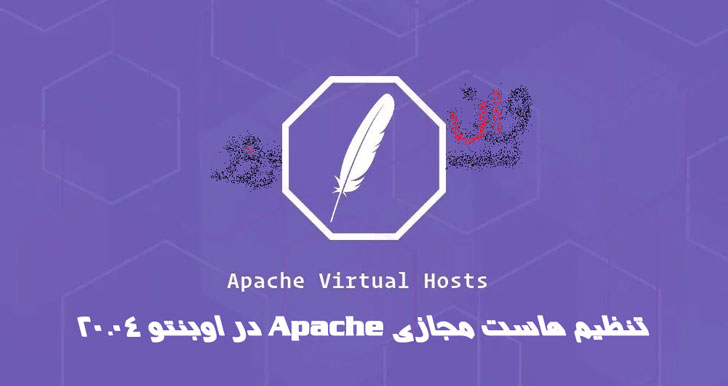
آموزش تنظیم هاست مجازی Apache در اوبونتو 20.04 Ubuntu
آموزش تنظیم هاست مجازی Apache در اوبونتو 20.04 Ubuntuهاست مجازی یک دستورالعمل پیکربندی Apache است که به شما امکان می دهد بیش از یک وب سایت را روی یک سرور اجرا کنید. با هاست های مجازی ، می توانید فایل روت سایت (دایرکتوری حاوی پرونده های وب سایت) را مشخص کنید ، یک سیاست امنیتی جداگانه برای هر سایت ایجاد کنید ، از گواهی های SSL مختلف و موارد دیگر استفاده کنید. در این مقاله نحوه تنظیم هاست مجازی Apache در اوبونتو 20.04 Ubuntu توضیح داده شده است.پیش نیازهااطمینان حاصل کنید که قبل از ادامه راهنما شرایط زیر را رعایت کرده اید:یک یا چند نام دامنه که به IP سرور شما متصل شده است.آپاچی روی سیستم اوبونتو نصب شده است.شما به عنوان root یا کاربر دارای امتیازات sudo وارد شده اید .ایجاد ساختار دایرکتوریداکیومنت root دایرکتوری است که فایلهای وب سایت برای نام دامنه در پاسخ به درخواست ها در آن ذخیره شوند. می توانید داکیومنت روت را در هر مکانی که می خواهید تنظیم کنید ، در این مثال از ساختار فهرست زیر استفاده خواهیم کرد:/var/www/├── domain1.com│ └── public_html├── domain2.com│ └── public_htmlهر دامنه ای که روی سرور میزبان باشد ، باید داکیومنت روت خود را در مسیر /var/www/<domain_name>/public_html تنظیم کرده باشد.با ایجاد دایرکتوری روت برای دامنه شروع کنید:sudo mkdir -p /var/www/domain1.com/public_htmlما همچنین فایل index.html را در دایرکتوری دامنه ایجاد خواهیم کرد که هنگام بازدید از دامنه در مرورگر شما نشان داده می شود:<!DOCTYPE html><html lang="en" dir="ltr"> <head> <meta charset="utf-8"> <title>Welcome to domain1.com</title> </head> <body> <h1>Success! domain1.com home page!</h1> </body></html>از آنجا که دستورات فوق به عنوان کاربر sudo اجرا می شوند ، پرونده ها و دایرکتوری های تازه ایجاد شده متعلق به root هستند. برای جلوگیری از هرگونه مجوز ، مالکیت دایرکتوری روت دامنه و کلیه پرونده های موجود در دایرکتوری را به کاربر apache تغییر دهید ( www-data):sudo chown -R www-data: /var/www/domain1.comایجاد هاست مجازیدر سیستم های اوبونتو ، فایلهای پیکربندی میزبان های مجازی Apache در /etc/apache2/sites-availableقرار دارند. آنها را می توان با ایجاد پیوندهای symbolic به دایرکتوری/etc/apache2/sites-enabled فعال کرد ، که آپاچی هنگام راه اندازی خوانده است.ویرایشگر متن مورد نظر خود را باز کنید و فایل پیکربندی اولیه میزبان مجازی زیر را ایجاد کنید:nano /etc/apache2/sites-available/domain1.com.conf<VirtualHost *:80> ServerName domain1.com ServerAlias www.domain1.com ServerAdmin webmaster@domain1.com DocumentRoot /var/www/domain1.com/public_html <Directory /var/www/domain1.com/public_html> Options -Indexes +FollowSymLinks AllowOverride All </Directory> ErrorLog ${APACHE_LOG_DIR}/domain1.com-error.log CustomLog ${APACHE_LOG_DIR}/domain1.com-access.log combined</VirtualHost>ServerName: دامنه ای که باید برای این پیکربندی میزبان مجازی مطابقت داشته باشد. این باید نام دامنه شما باشد.ServerAlias: کلیه حوزه ها یا زیر دامنه های دیگر که باید برای این میزبان مجازی مانند wwwsubdomain مطابقت داشته باشند .DocumentRoot: دایرکتوری که Apache از آن به پرونده های دامنه سرویس می دهد.Options: این بخشنامه کنترل می کند که کدام ویژگی های سرور در یک دایرکتوری خاص موجود است.-Indexes: از لیست فهرست ها جلوگیری می کند.FollowSymLinks: وقتی این گزینه فعال شود ، Apache پیوندهای symbolic را دنبال می کند.AllowOverride: مشخص می کند کدام بخشنامه اعلام شده در پرونده .htaccessمی تواند دستورالعمل های پیکربندی را نادیده بگیرد.ErrorLog، CustomLog: موقعیت مکانی برای پرونده های log را مشخص می کند.می توانید پرونده پیکربندی را مطابق دلخواه خود نامگذاری کنید ، اما بهترین روش استفاده از نام دامنه به عنوان نام فایل پیکربندی میزبان مجازی است.برای فعال کردن پرونده میزبان مجازی جدید ، از اسکریپت کمک کنندهa2ensite استفاده کنید که یک پیوند symbolic از پرونده میزبان مجازی به دایرکتوریsites-enabledایجاد می کند:sudo a2ensite domain1.comگزینه دیگر این است که بطور دستی یک symlink به شکل زیر ایجاد کنید:sudo ln -s /etc/apache2/sites-available/domain1.com.conf /etc/apache2/sites-enabled/پس از اتمام ، پیکربندی را برای هرگونه خطا با دستور زیر تست کنید:sudo apachectl configtestدر صورت عدم خطا ، خروجی زیر را مشاهده خواهید کرد:Syntax OKبرای اعمال تغییرات ، سرویس Apache را مجدداً راه اندازی کنید:sudo systemctl restart apache2در آخر برای تأیید اینکه همه چیز مطابق آنچه انتظار می رود کار میکند، http://domain1.comرا در مرورگر خود باز کنید و محتوای صفحهindex.html را مشاهده خواهید کرد.نتیجه گیریشما آموخته اید که چگونه یک میزبان مجازی مجازی apache ایجاد کنید تا میزبان چندین دامنه بر روی یک سرور Ubuntu باشد.مراحلی را که در بالا بیان شد را برای دامنه ها و هاست ای جدید میتوانید استفاده کنید.
ادامه مطلب
نحوهی یافتن فایل .htaccess در Cpanel
نحوهی یافتن فایل .htaccess در Cpanelدر این آموزش نحوهی یافتن و ویرایش فایل .htaccess را در سیپنل (Cpanel) شرح میدهیم..htaccess چیست؟به نقل از سایت رسمی آپاچی: فایل های .htaccess (ویا فایل های پیکربندی توزیع شده) روشی برای ایجاد تغییرات پیکربندی در سطح دایرکتوری ها فراهم می نمایند. هرفایل .htaccess شامل یک یا چند دستور آپاچی است که دایرکتیو نامیده می شوند. هر فایل .htaccess در یک دایرکتوری مشخص قرار می گیرد. دایرکتیوهای درون هر فایل .htaccess فقط روی همان دایرکتوری که فایل .htaccess درون آن قرار دارد به علاوه زیردایرکتوری های آن اعمال می شود.مسیر فایل .htaccess در cPanel کجاست؟به صورت پیشفرض، فایل .htaccess در مسیر زیر واقع شده است:/home/username/public_html/.htaccessبا استفاده از نرمافزار و دسترسی FTP میتوانید آن را یافته و ویرایش نمایید اما در صورت تمایل میتوانید این کار را از طریق دسترسی مستقیم به پنل cPanel انجام دهید:1- وارد پنل cPanel شده و در بخش Files، بر روی File Manager کلیک کنید.2- به پوشهی Public_html مراجعه نمایید و در این مسیر فایل .htaccess را بیابید. چنانچه این فایل را مشاهده نمیکنید، میبایست نمایش فایلهای پنهان را فعال کنید. جهت انجام این کار بر روی دکمهی Settings در بالا سمت راست صفحه کلیک کرده و تیک گزینهی «(Show Hidden Files (dotfiles» را بزنید و سپس بر روی Save کلیک کنید.3- حال فایل .htaccess را در این مسیر یافته و جهت ویرایش آن بر رویش کلیک سمت راست نموده و گزینهی Edit را انتخاب نمایید.نکته* در صورتی که فایل .htaccess در این مسیر وجود نداشت، جهت ایجاد آن بر روی دکمهی +File واقع در بالا سمت چپ صفحه کلیک کنید. در فیلد اول یعنی New File Name، عبارت .htaccess وارد نمایید و در فیلد دوم عبارت «/public_html» و یا مسیر وبسایت خود را وارد کنید. در انتها بر روی Create New File کلیک نمایید.برای خرید هاست Cpanel کلیک کنید
ادامه مطلب